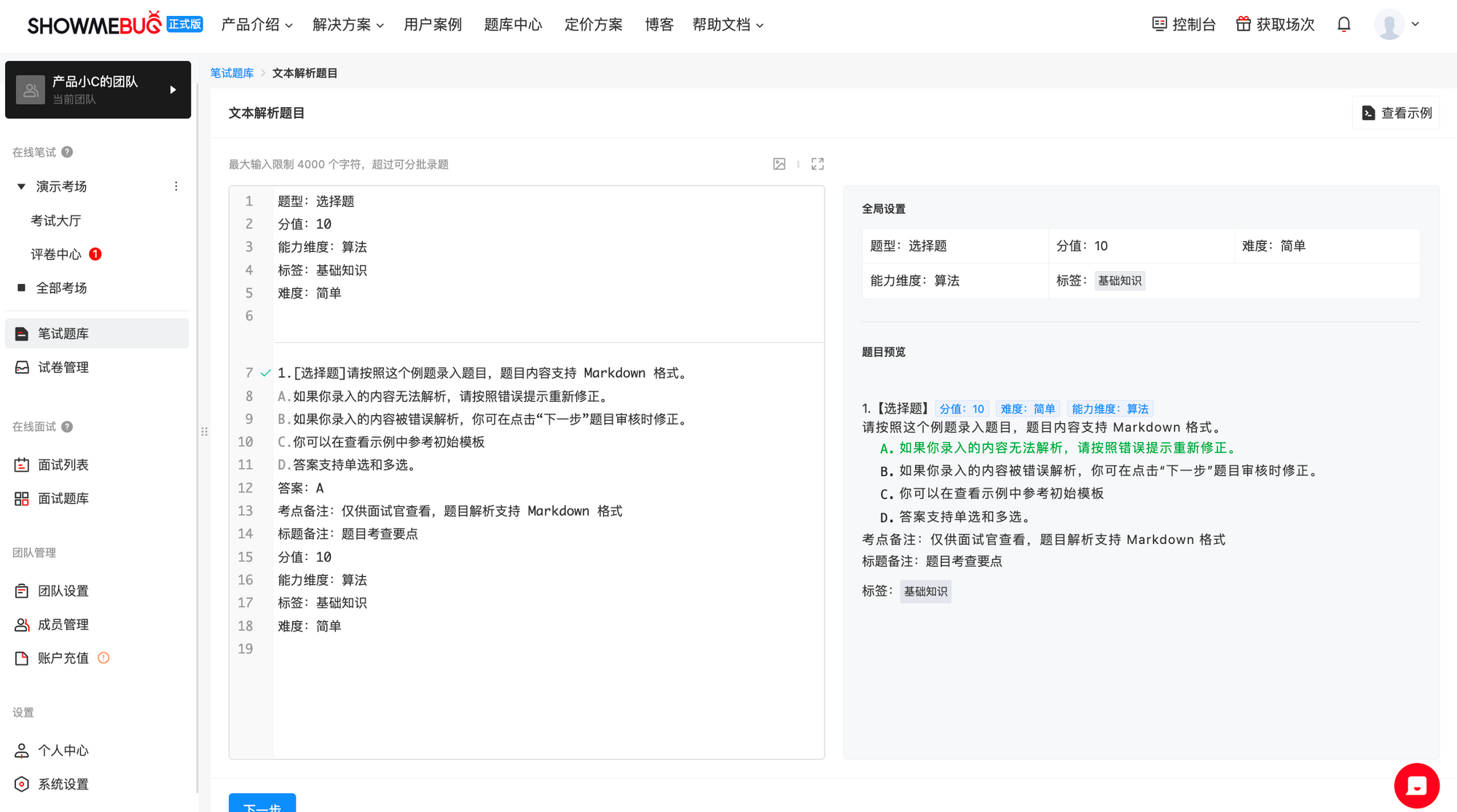创建基础笔试题型
1、创建笔试题入口
进入控制台后,在左边菜单栏选择“笔试题库”,然后点击“创建笔试题”,即可创建试卷题目。
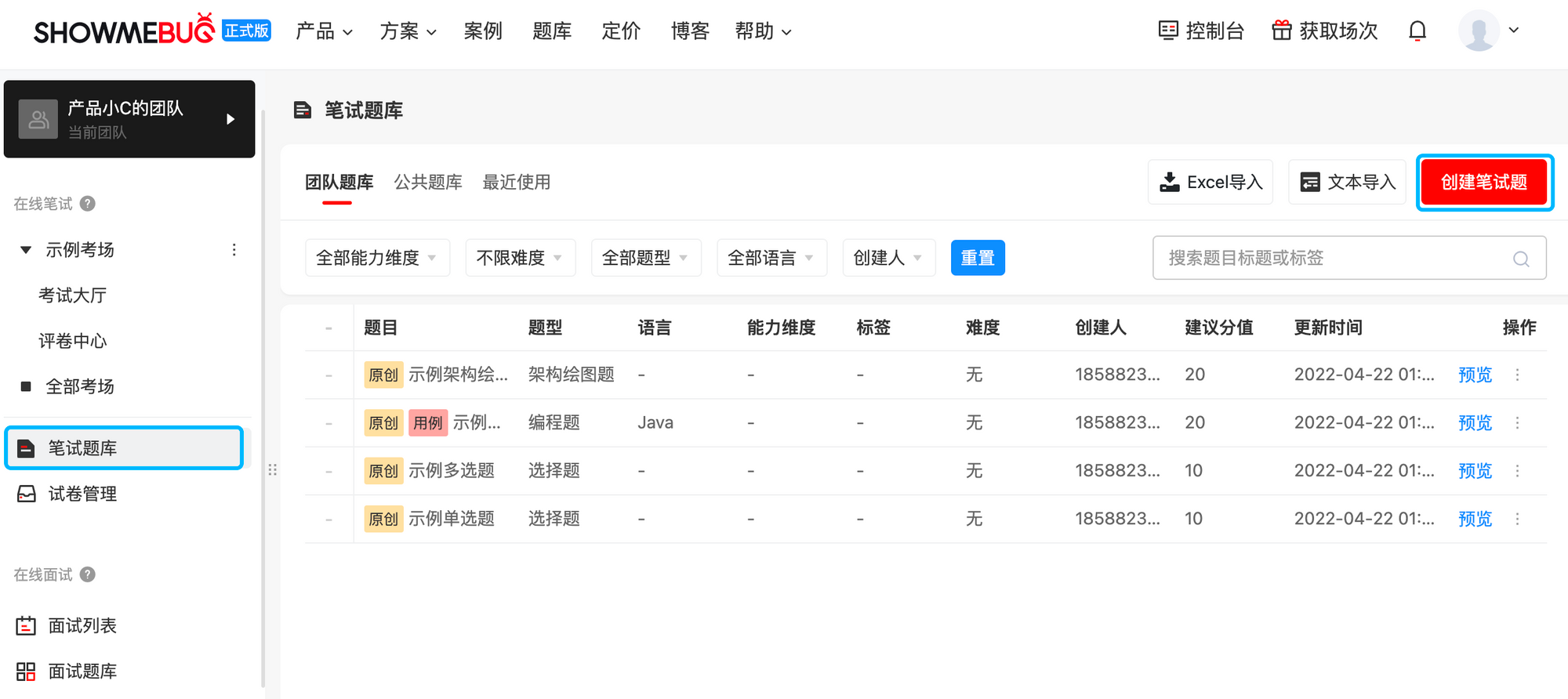
笔试支持创建选择题、填空题、编程题、架构绘图题、问答题及音视频题,你可以根据公司的需求自主选择创建题型。
2、各题型通用设置
题目内容(支持 Markdown 格式):你可以在这里清晰地描述你的具体题目内容,支持Markdown 格式并预览渲染后的展示效果。
考点备注(选填):你可以在这里备注题目的考察点以及解决方案,以便在评卷的时候可以查看,题目解析仅面试官可见。
建议分值:你可以根据题目的难易程度设定当前题目的分值。
能力维度(选填):你可以根据题目考察的范围,设置题目相关的能力维度。
标签(选填):你可以给题目添加自定义标签,标记该题目考查的知识点,以方便对题目进行分类管理。
难度(选填):你可以设定题目的难易程度(简单/中等/困难)。
标题备注:标题备注仅方便面试官管理题目及组卷用,候选人答题区不显示,建议填写。正确的命名笔试题目名称,可以让你更好的管理公司笔试题库,我们建议使用题目考察要点来命名。
3、创建选择题
设定选项及答案时,若勾选多个答案则为多选题,若勾选单个答案则为单选题。设定好题目内容、选项及答案、通用设置选项后,选择题支持由系统自动评分。候选人答题如图所示:
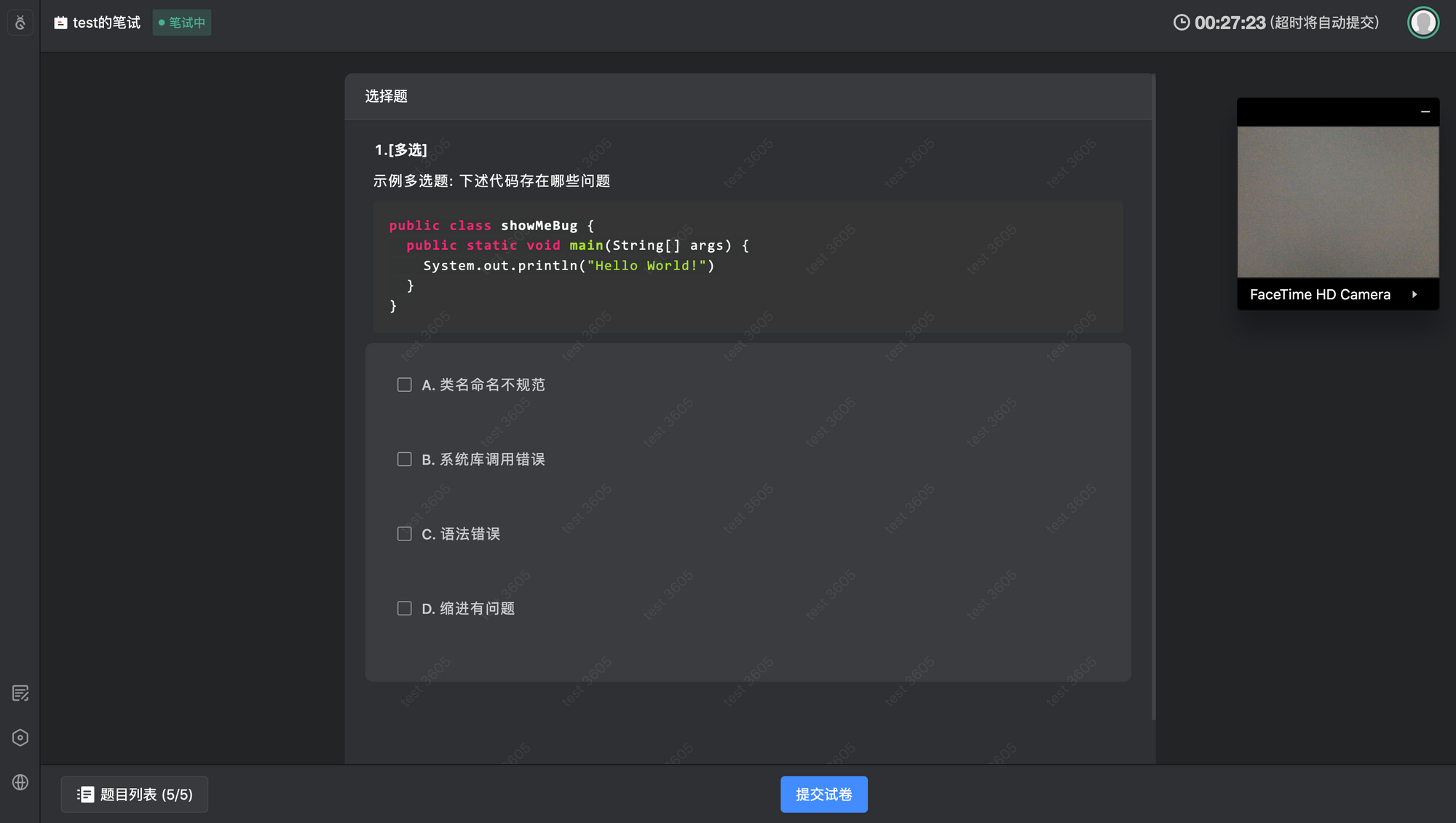
填写好当前的题目后,点击“保存并新增一题”,即可保存当前题目并再次创建新题目,创建完成所有题目后,点击“保存”即可。
4、创建架构绘图题
可以通过系统架构图、流程图、组织结构图的题目,全面考察候选人的业务流程设计能力或逻辑思维能力。直接从左侧工具条拖动你想绘制的对象到白板中即可绘制,你也可以旋转,缩放对象。你可以通过插入左侧工具条中的“便签”,在便签上填写你的题目内容,如图:
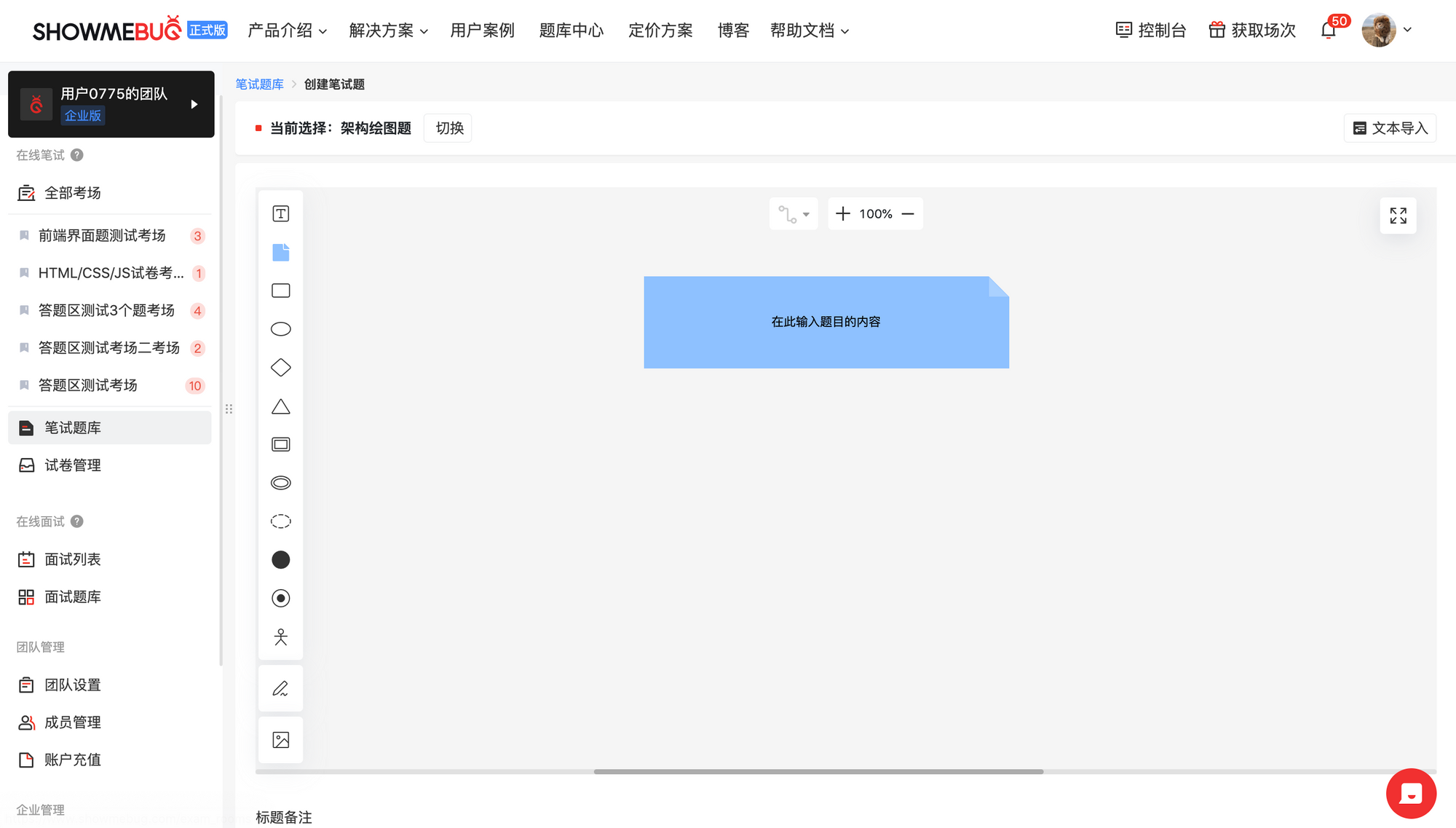
设定好题目后,候选人答题页面如图所示:
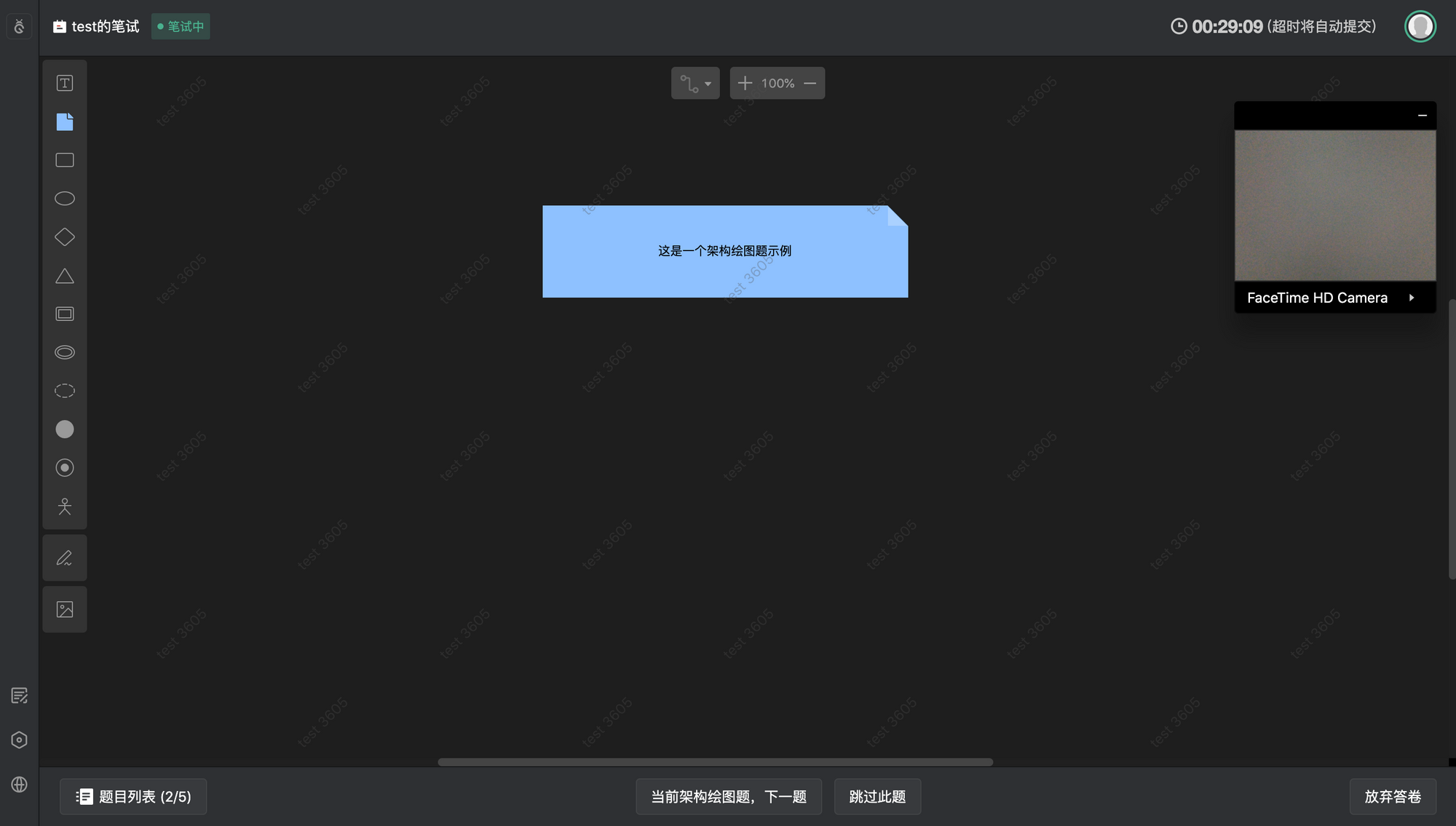
5、创建电路绘图
全面考察候选人的电路设计能力。直接从左侧工具条拖动你想绘制的对象到白板中即可绘制,你也可以旋转,缩放对象。你可以通过插入左侧工具条中的“便签”,在便签上填写你的题目内容,如图:

设定好题目后,候选人答题页面如图所示:

6、创建问答题
设定好问答题的题目内容后,候选人的答题页面如图所示。
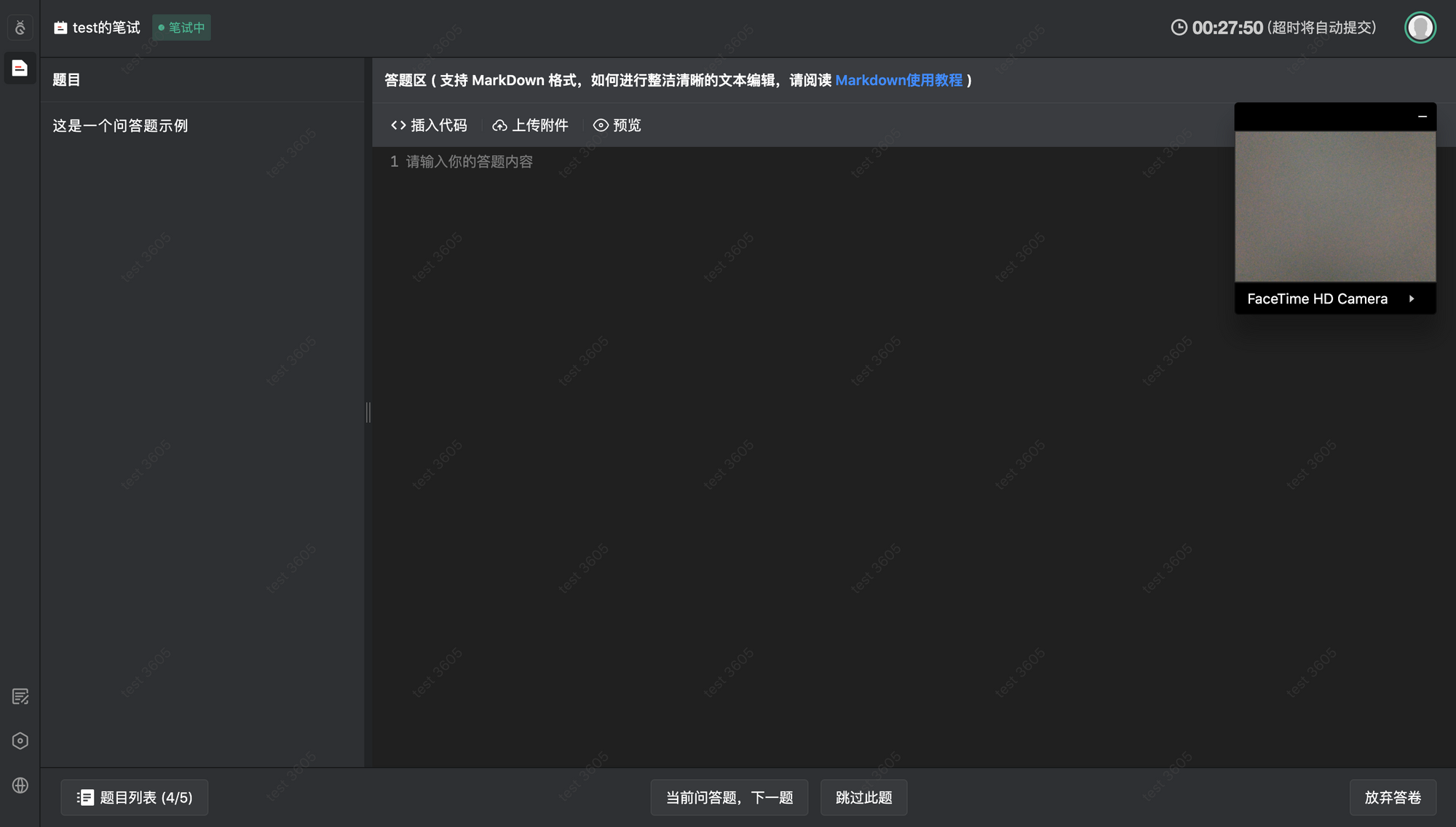
问答题支持 AI 智能评分,在题目创建时可设置评分维度和权重或直接使用平台默认评分维度,通过 AI 进行系统评分。
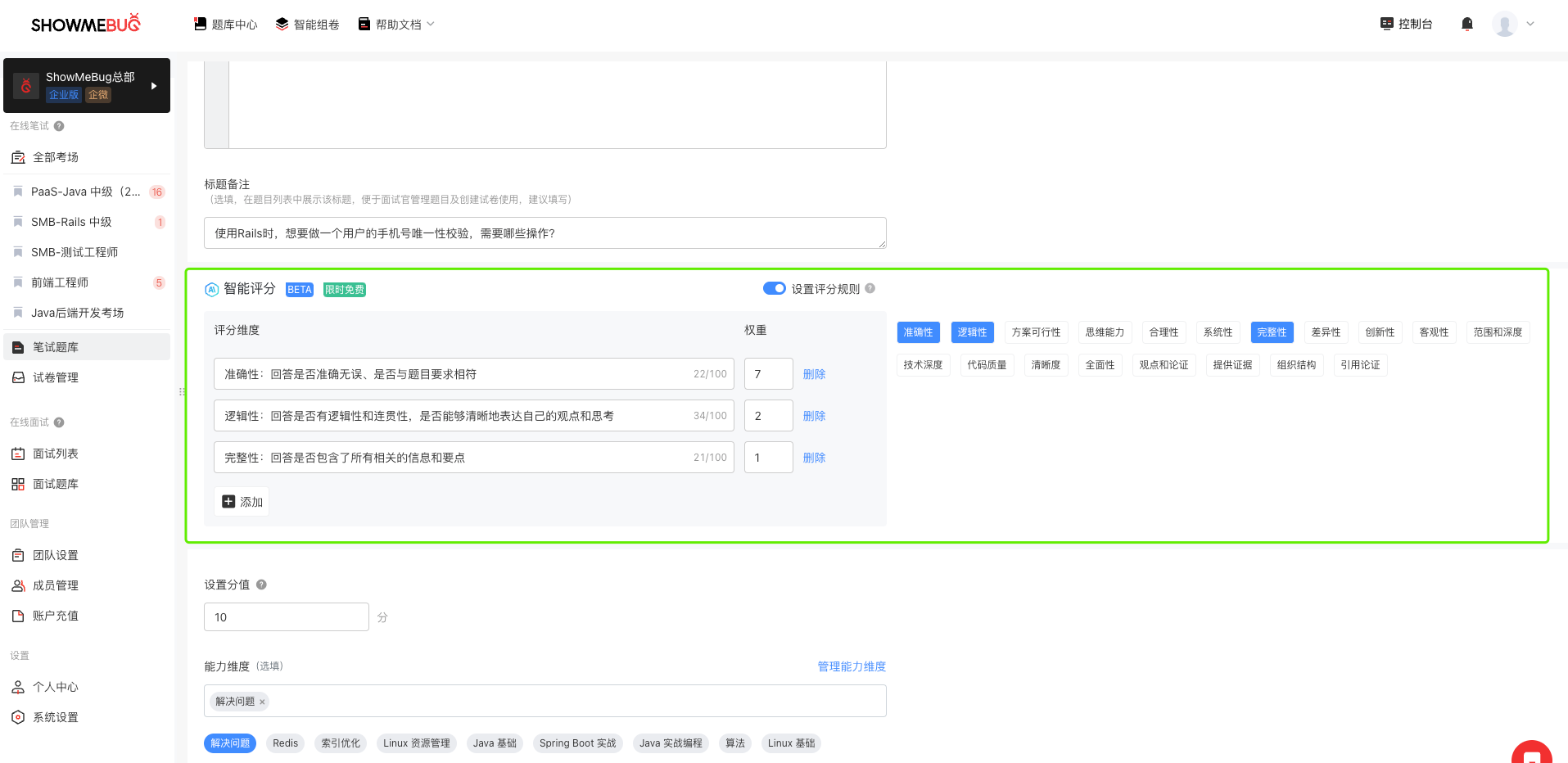
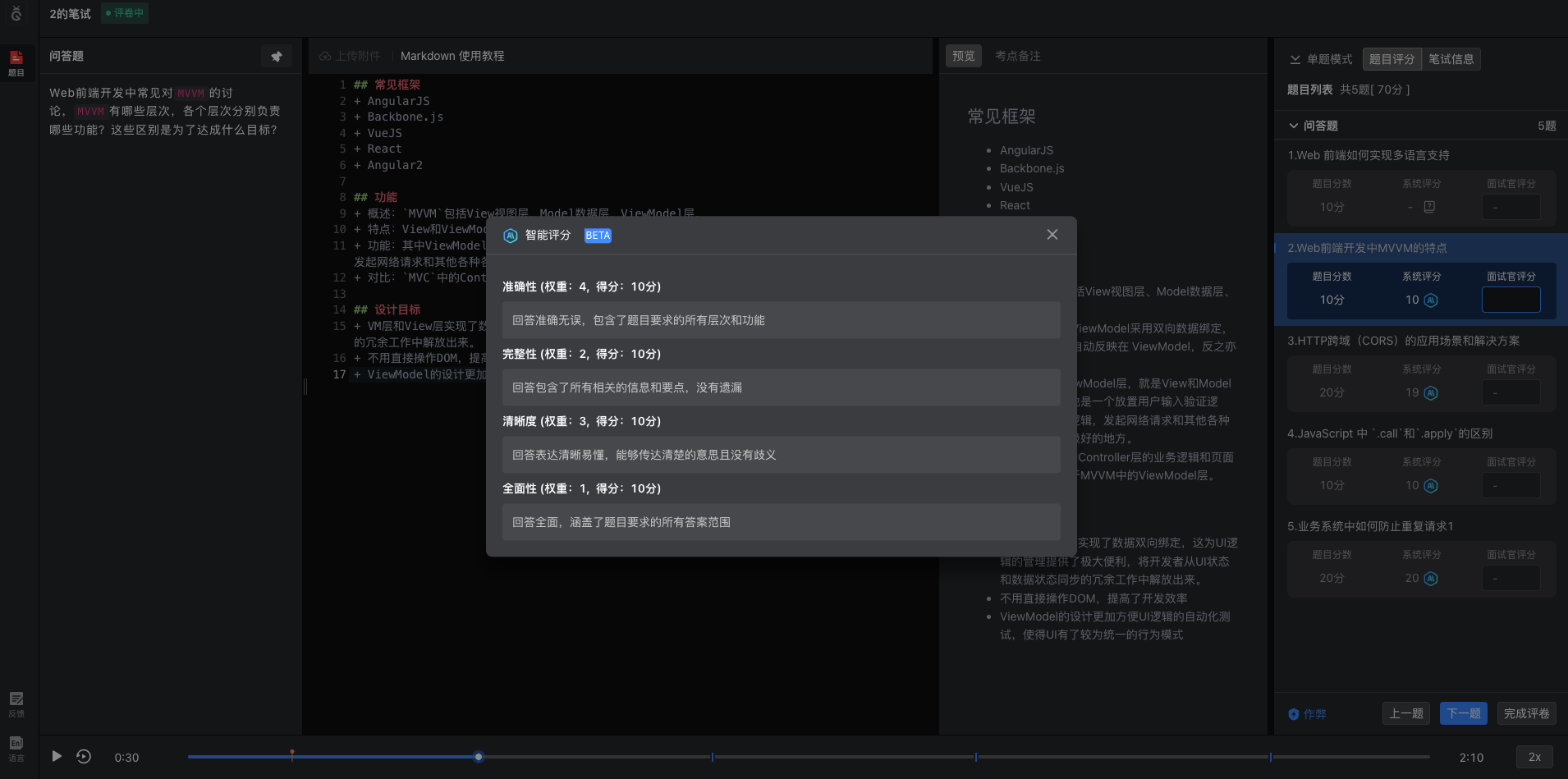
问答题评分规则设计技巧:
- 明确评分目标: 根据题目考察的能力,设计对应的评分标准(如知识点掌握、逻辑思维、创新性等)。
- 细化评分维度: 将评分分解为多个具体维度(如关键内容覆盖、逻辑性、表达完整性等)。
- 制定得分和扣分规则: 明确每一维度的得分点、扣分点,确保评分规则操作性强。
- 适配题目类型: 根据不同题目场景(如知识考察型、逻辑分析型、开放创新型)设计具体的评分标准。
针对不同问答题场景的评分规则设计(示例,仅供参考)
类型1:回答中提到某些内容即可得分
- 场景特点:考察考生是否掌握关键知识点。只需确认回答中是否包含指定内容,无需考察深度或逻辑。
- 示例评分规则:关键字覆盖:回答中包含 “关键字A”(2分)、“关键字B”(2分)……,最多得10分,答错不扣分。
类型2:考察逻辑性、合理性、解决方案可执行性
- 场景特点:重点评估考生的分析能力、条理性和解决实际问题的能力。答案可能没有固定模板,更强调逻辑清晰、内容合理。
- 示例评分规则:
正确性(40%):答案是否符合题目要求,提出合理的解决方案。
逻辑性(30%):是否条理清晰,论证过程严密。
可执行性(20%):解决方案是否具有实际操作性。
创新性(10%):是否提出新颖观点或独特方法。
类型3:有固定答案
- 场景特点:答案具有明确的标准或模板,意思表达不同但内容一致即可得分
- 示例评分规则:正确性:回答是否与正确答案一致,正确答案为:“正确答案内容”。完全一致得10分;整体相近,但部分不对得5-9分,完全不对得0分
类型4:多步骤综合问题
- 场景特点:题目要求多步骤作答,考察考生从问题分析到解决的完整思路。评分需覆盖每个步骤,重点评价逻辑性和方案完整性。
- 示例评分规则:
问题分析(30%):是否准确理解并分析问题。
解决思路(40%):是否提出合理的解决方案。
实施细节(20%):方案是否具体、可操作。
整体表达(10%):答案是否条理清晰。
7、创建音视频题
录制类型:音视频题有仅音频的录制和音视频的录制两种录制类型。仅音频即候选人根据问题,通过录制音频的方式回答问题。
录制最长时间:录制最长时间即候选人根据你的问题,录制音频/音视频的最长时间。录制最长时间分别有3分钟、5分钟、15分钟。
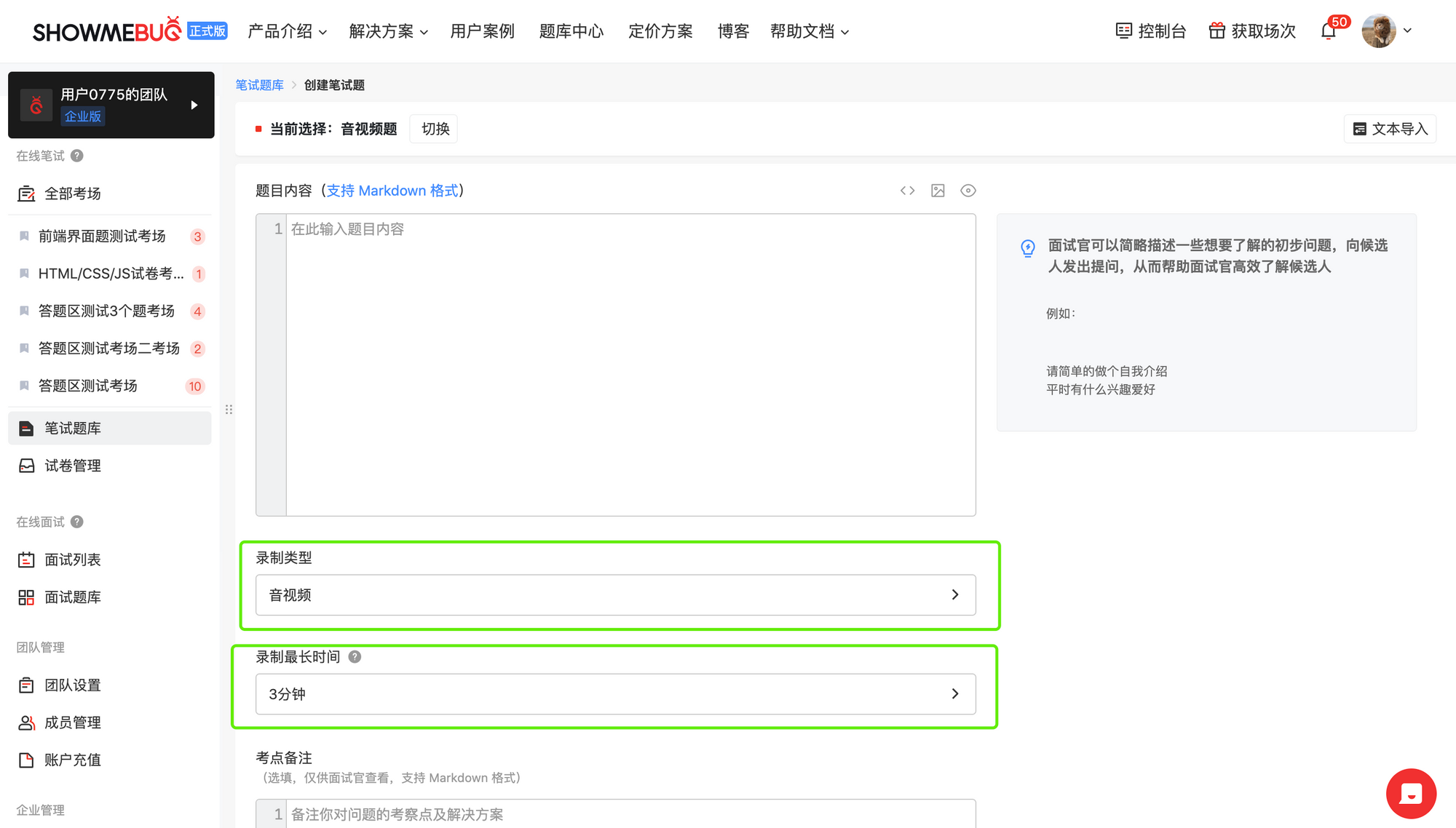
音视频题即候选人在答题时通过音频或音视频的方式来回答设定的问题,候选人的答题页面如图所示。音视频即候选人录制的时候需要开启摄像头,通过录制视频的方式回答问题,如下图所示:
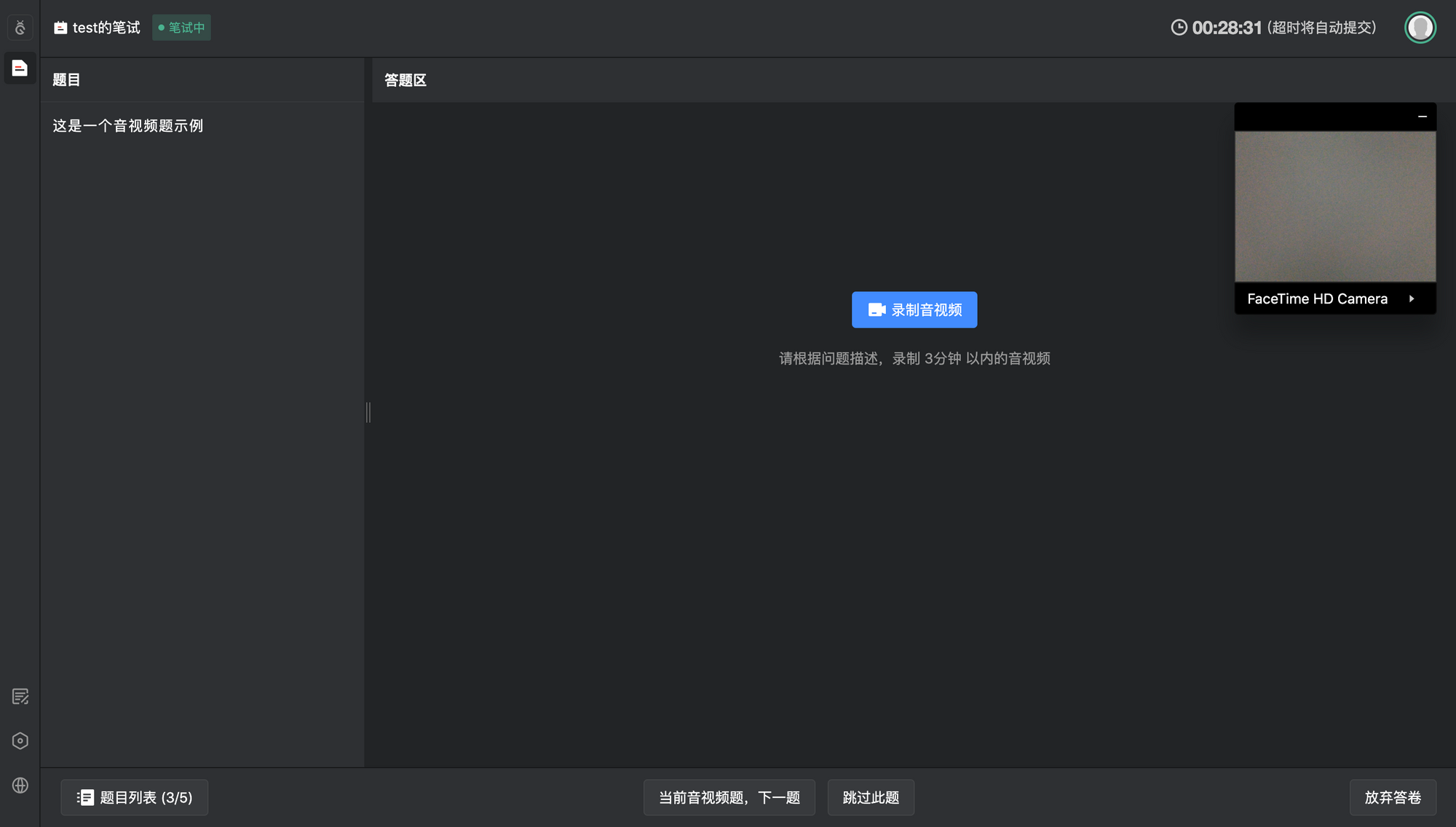
8、创建填空题
题目内容:填空的位置用$() 表示(圆角半角皆可)。
设置答案:支持“一个空对多个答案的设置方式”以及“从多个答案中,候选人作答的填空符合任意不同答案视为正确”两种答案设置模式
需配置答案校对规则,系统会按照规则对填空题进行自动评分。
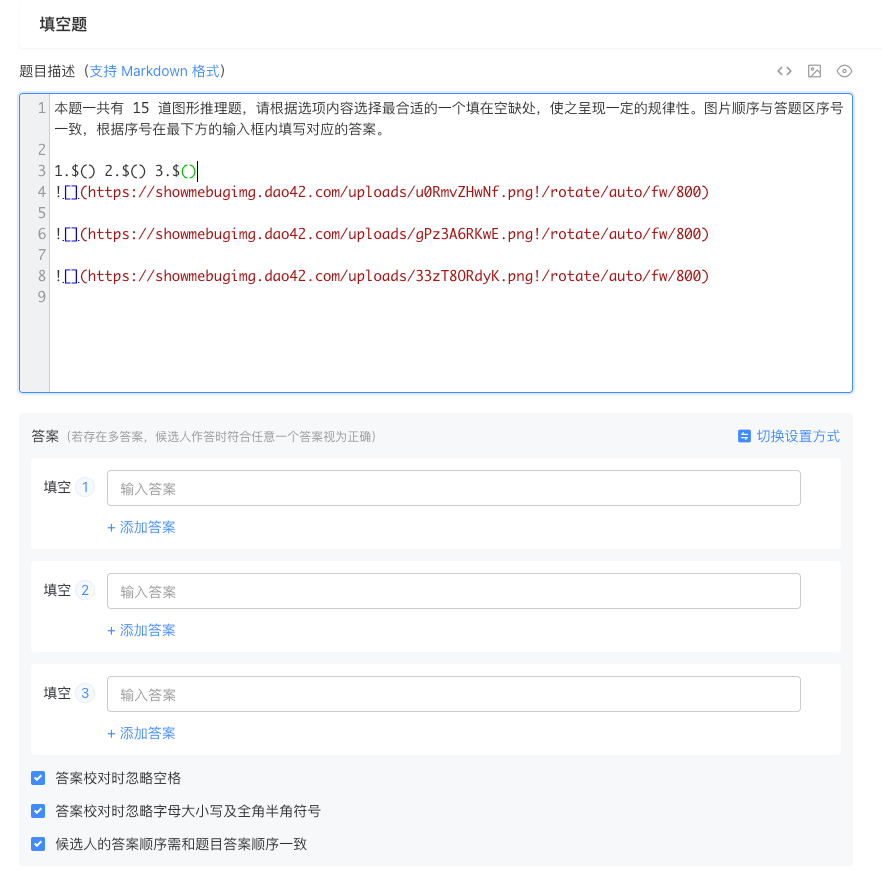
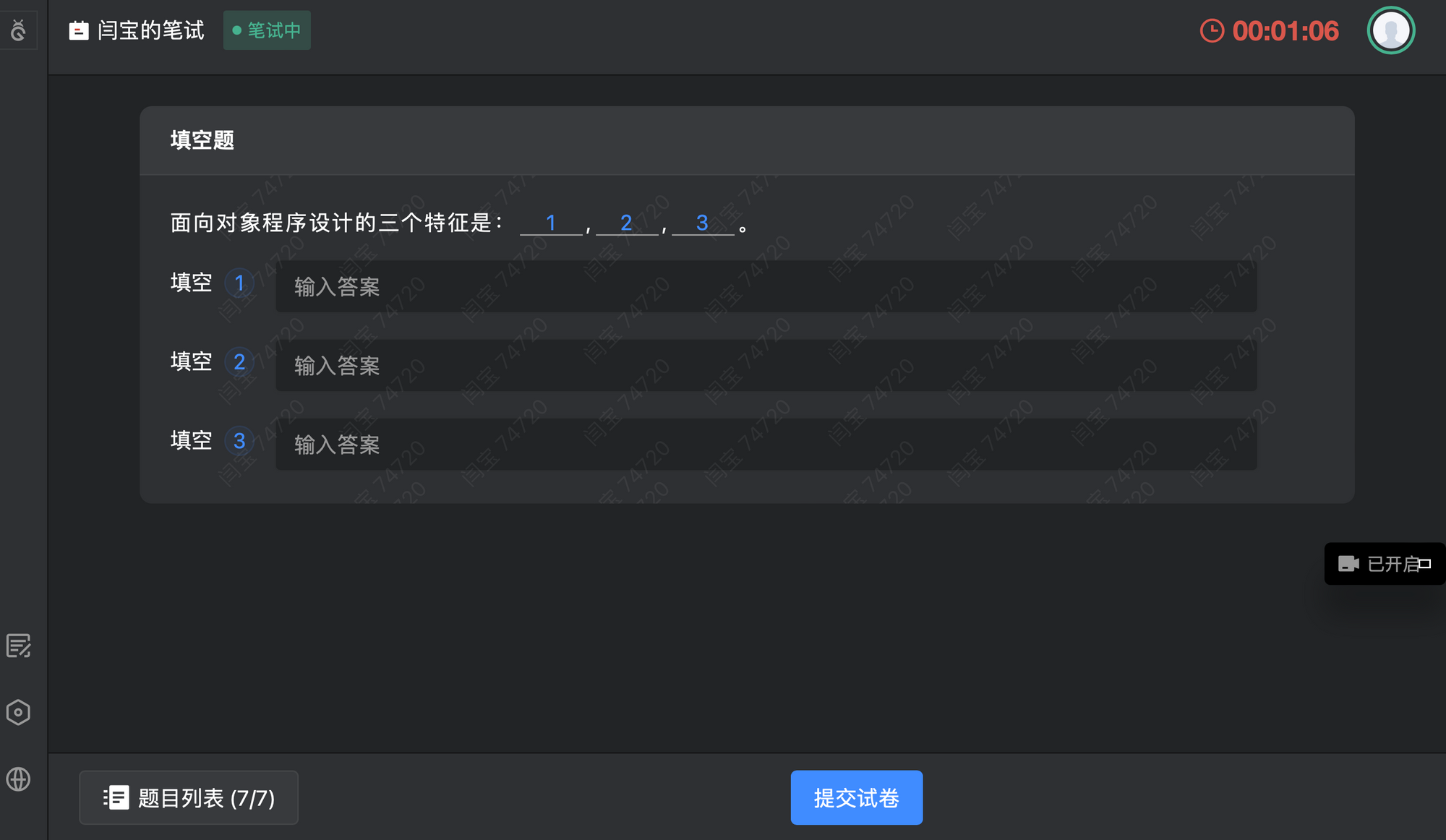
9、批量导入笔试题目
在左边菜单栏选择“笔试题库”,然后点击“Excel导入”,即可通过 Excel 批量导入试卷题目了。点击“下载出题模板”,就可以根据下载的模板录入题目,题目录入完成后点击上传即可。

当前暂不支持通过excel表导入基础编程题、前端界面题、后端框架题、前端框架题
10、文本录题方式
在左边菜单栏选择“笔试题库”,然后点击“文本导入”,支持在左侧文本编辑区中按规则录入笔试题,可插入图片及支持 Markdown 语法,右边实时同步文本解析的结果。规则可通过“查看示例”查看,该录题方式支持录入选择题、问答题、音视频题。